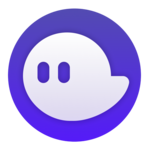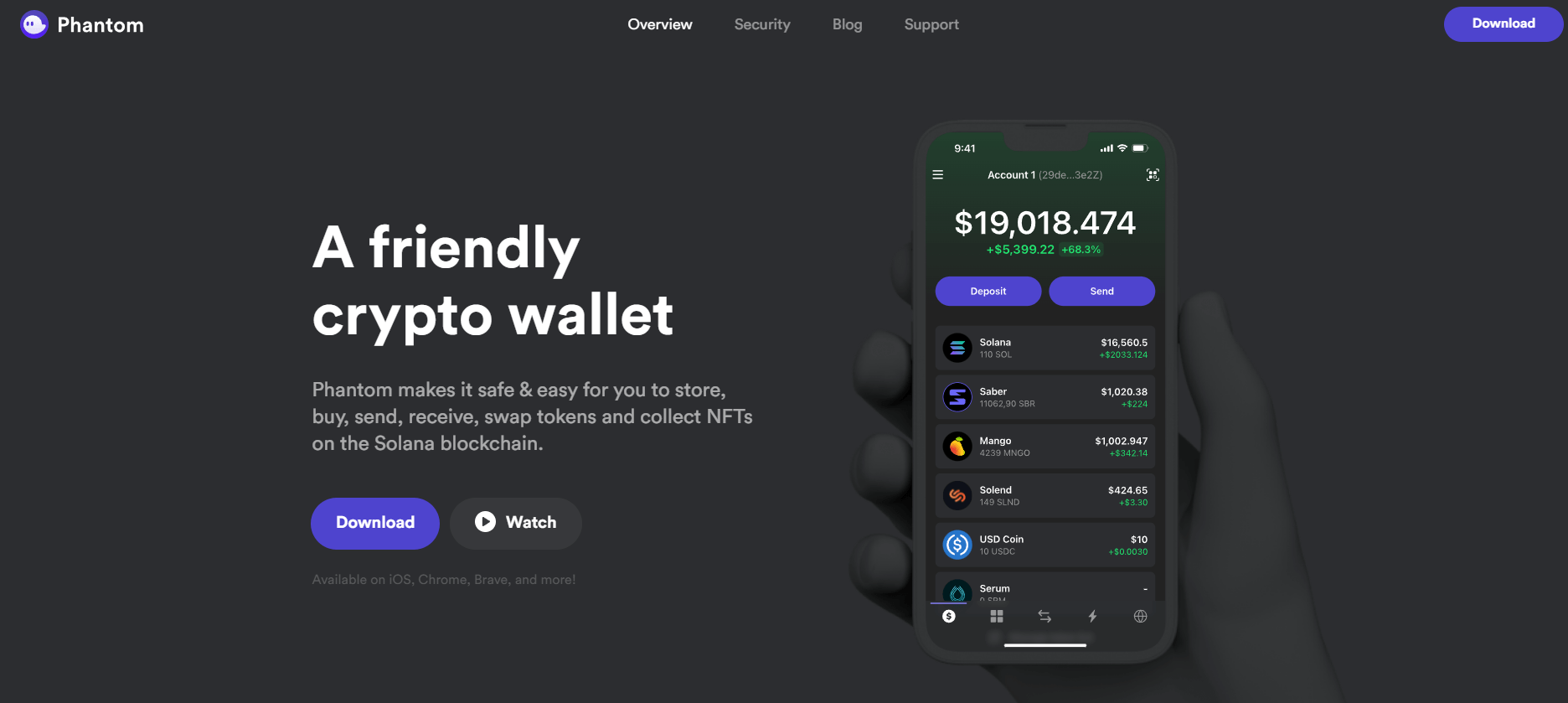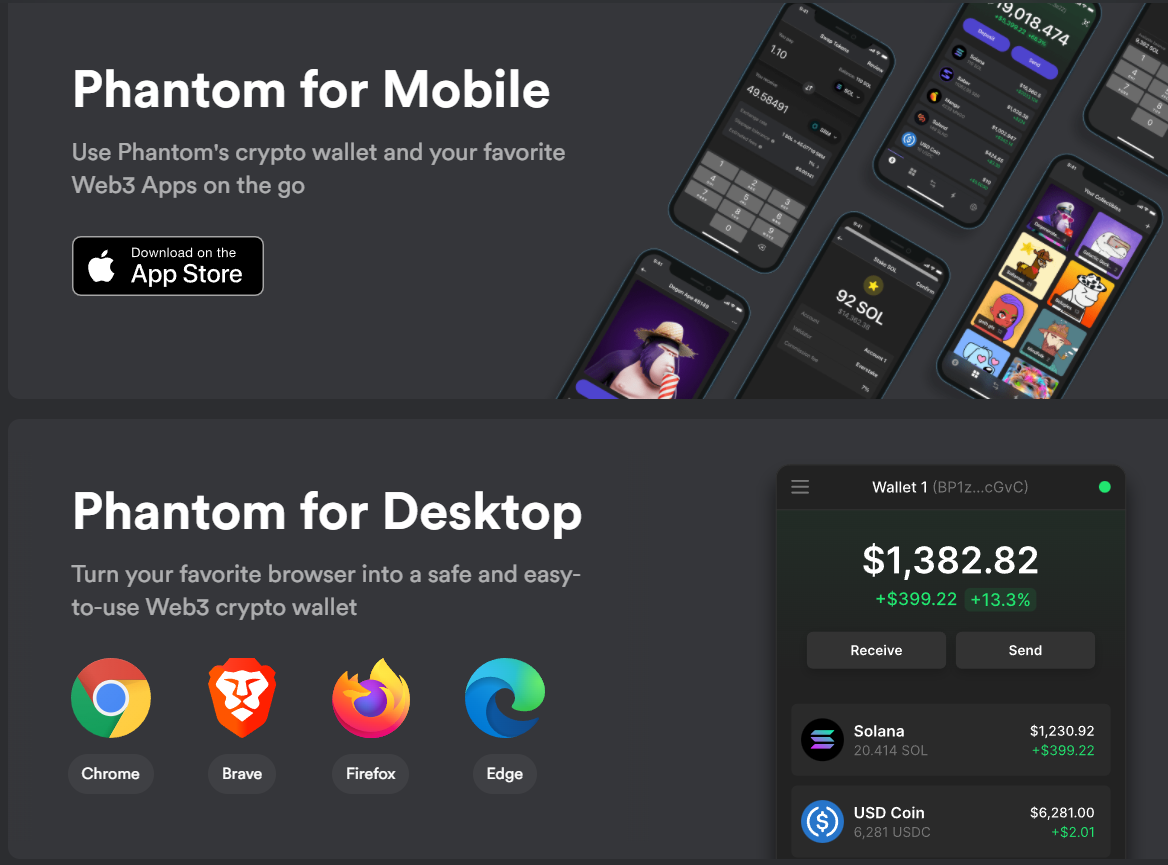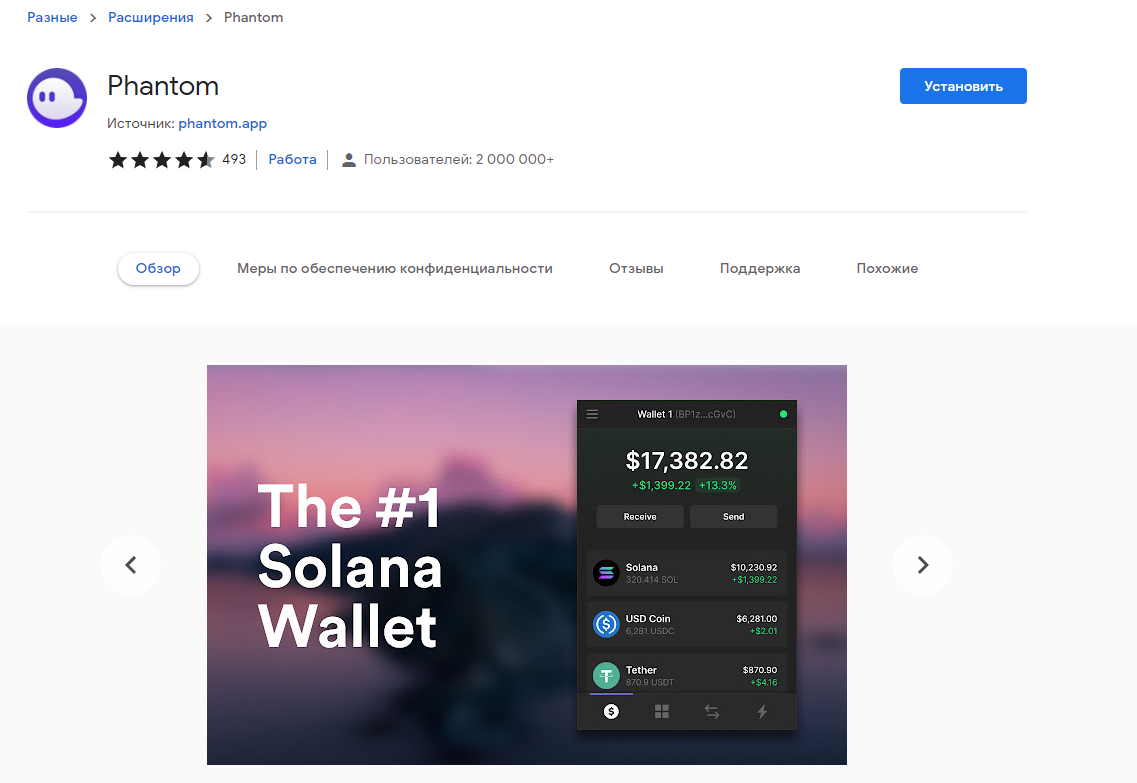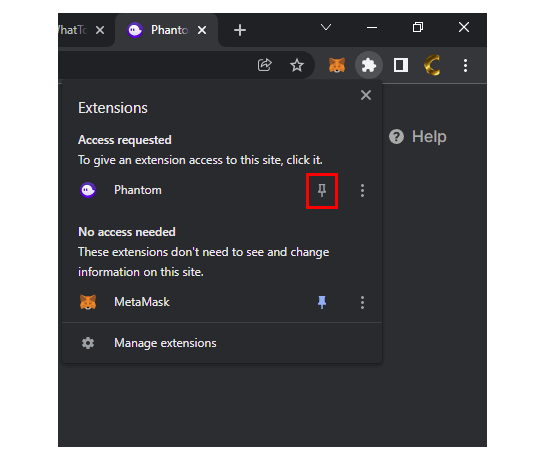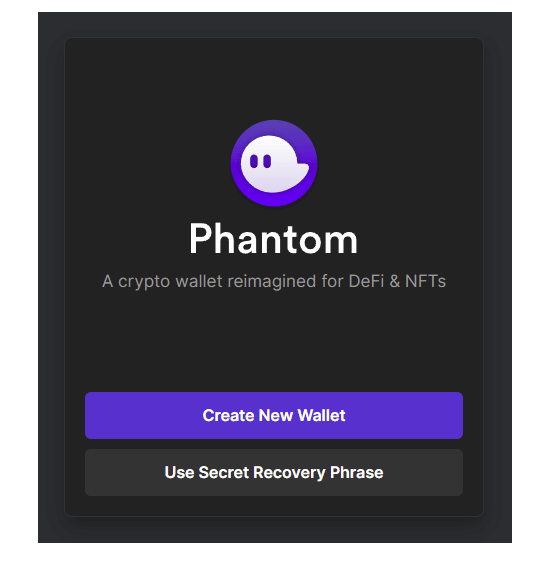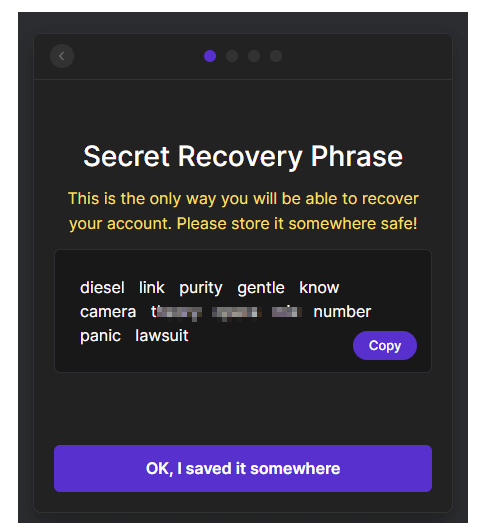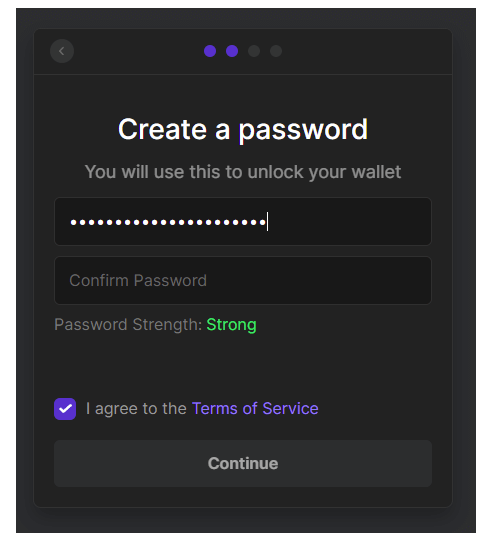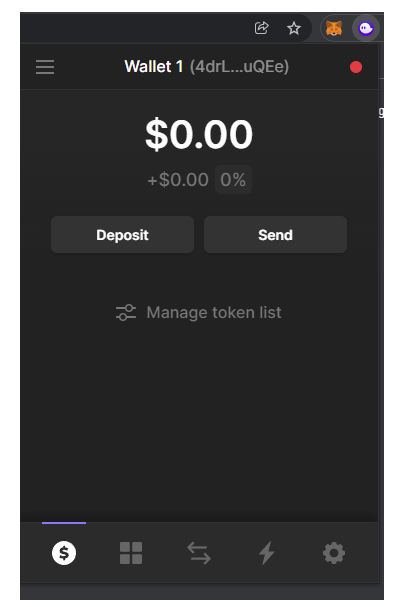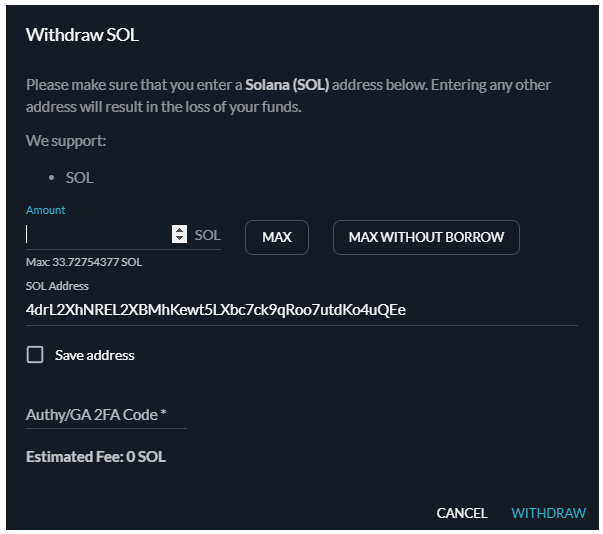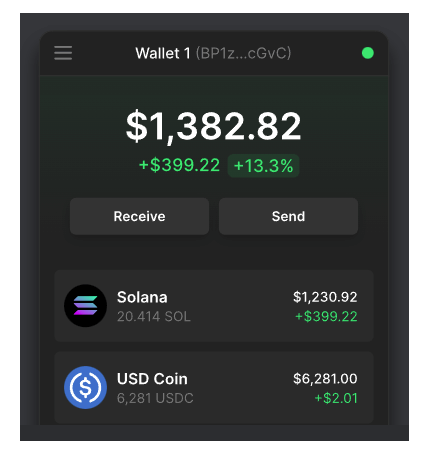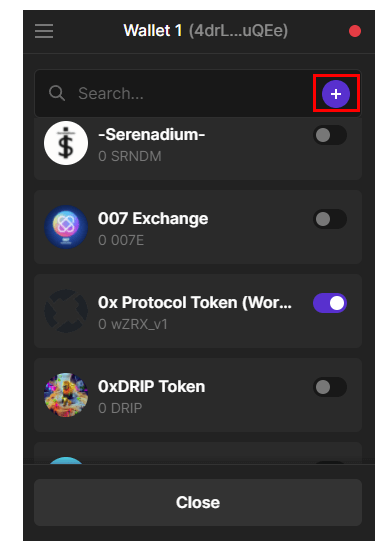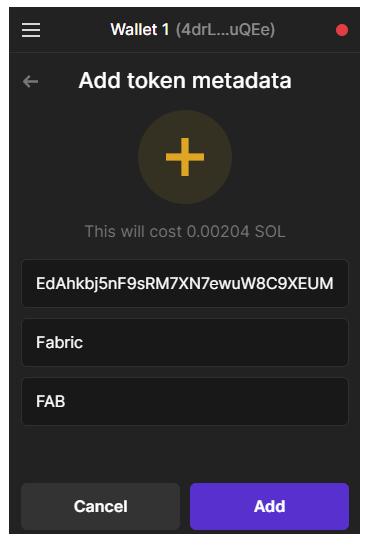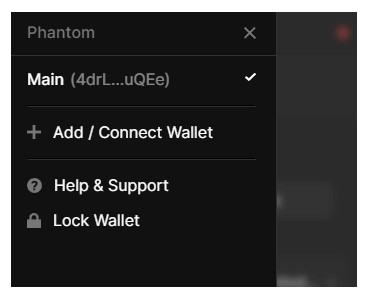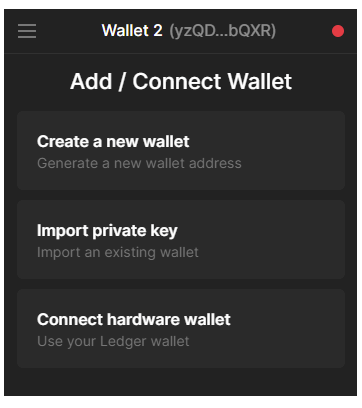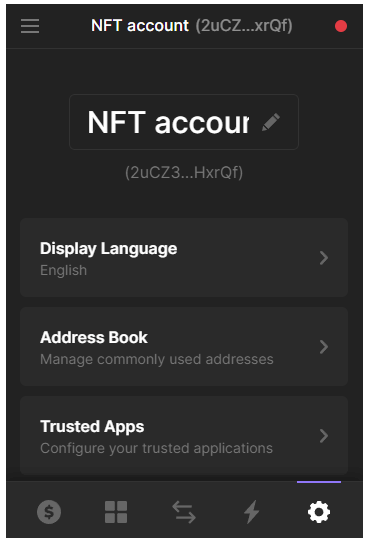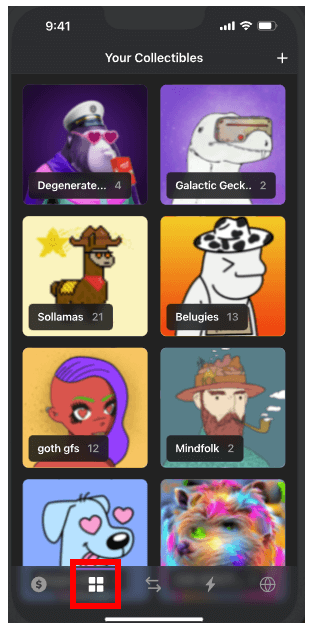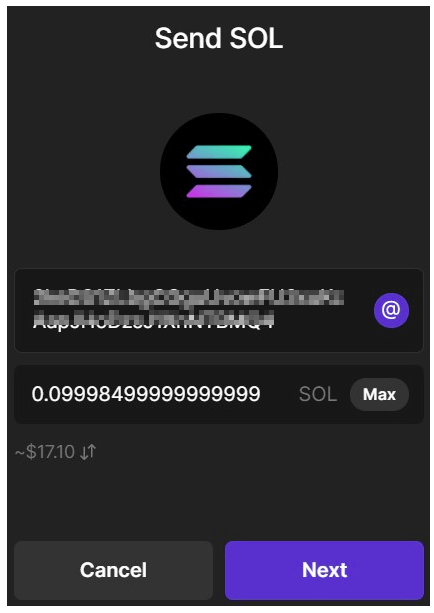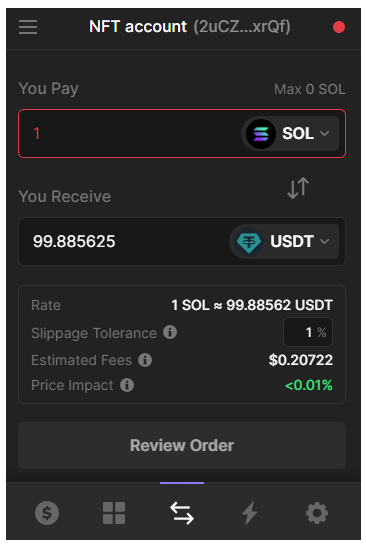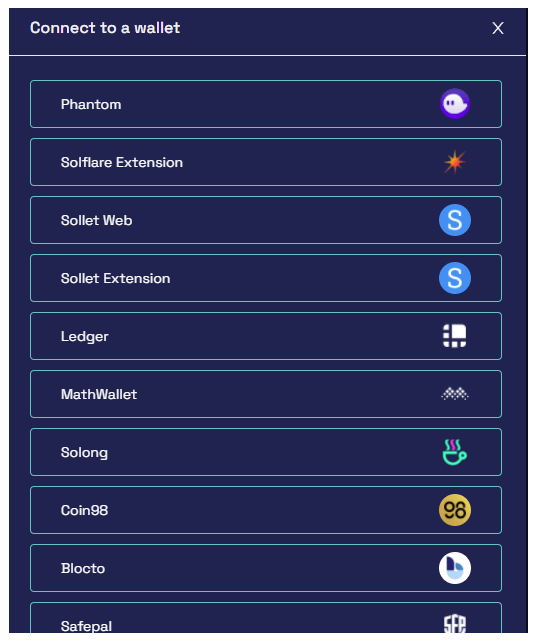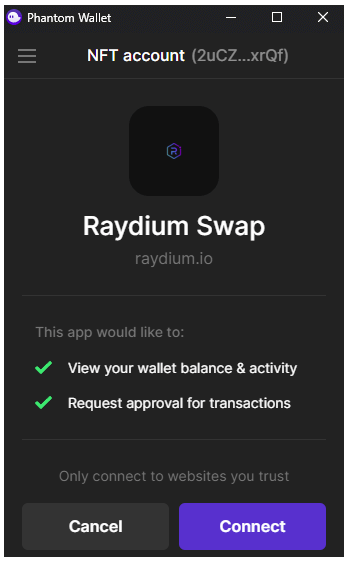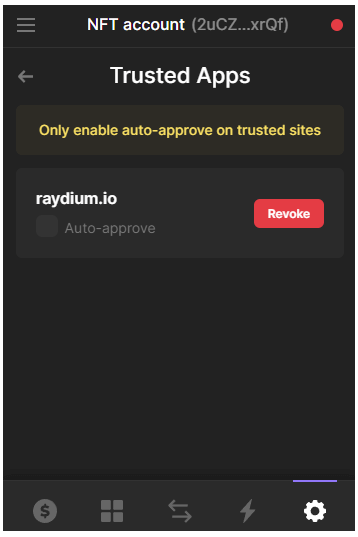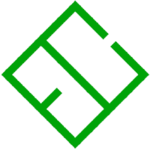Phantom: как создать, как пользоваться и как добавить токены
Phantom — это некастодиальный (с полным контролем над активами, без посредников) криптокошелек, который можно использовать для управления цифровыми активами и доступа к децентрализованным приложениям на Solana, Polygon и Ethereum.
- Сеть Solana
- Ethereum (ETH) - возможность работы с Ethereum и DeFi-протоколами.
- Polygon (POLY) - доступ к приложениям с низкими комиссиями.
- Bitcoin (BTC) - хранение и управление биткойнами.
- Base- сеть второго уровня от Coinbase для быстрого и дешевого управления активами в разных блокчейнах.
- так же поддерживаетя Sui.
Phantom позволяет хранить, отправлять, получать, участвовать в стекинге, обменивать токены. Также вы можете взаимодействовать с приложениями децентрализованного финансирования (DeFi), биржами, платформами невзаимозаменяемых токенов (NFT) и играми на блокчейне Solana.
Кошелек доступен как расширение для Chrome, Firefox, Edge и Brave, а также как мобильное приложение для iOS и Android
Вот несколько причин, по которым стоит рассмотреть кошелек Phantom.
Функции
Phantom позволяет пользователям безопасно и легко хранить, отправлять, получать, участвовать в стекинге и обменивать токены. Он открывает простой и безопасный способ взаимодействия с децентрализованными приложениями на основе блокчейна прямо из вашего веб-браузера.
Поддержка Web3 — та же функция, что сейчас у Metamask для Ethereum: с помощью Phantom Вы можете исследовать мир децентрализованных блокчейн-приложений в поддерживаемых сетях.
NFT и предметы коллекционирования – в кошельке есть специальная вкладка, которая позволяет вам позаботиться о своих NFT.
Обмен токенами — имеет собственную встроенную DEX (децентрализованную биржу), поэтому вы можете безопасно и мгновенно обменивать токены по лучшим ценам.
Стейкинг SOL – Вы можете получать вознаграждения, размещая SOL (Solana) на стекинг прямо в своем кошельке.
Поддержка Ledger – для повышения безопасности вы также можете подключить свой Phantom к аппаратному кошельку, такому как Ledger.
Давайте посмотрим, как создать кошелек Phantom и использовать его для хранения и управления токенами Solana, NFT и другими активами.
Как настроить Phantom
Следуйте инструкциям ниже, чтобы установить и использовать кошелек.
Примечание: Phantom — это бесплатное приложение, доступное как расширение браузера для декстопных компьютеров и iPhone. Однако следующее руководство предназначено только для пользователей компьютеров и показывает, как установить расширение Phantom в браузере и превратить его в крипто-кошелек web3.
Phantom похож на Metamask с точки зрения функциональности и удобства использования. Также он очень прост в настройке и использовании. Начнем с установки расширения.
Примечание. Всегда загружайте приложения только с официального сайта.
Загрузка
Посетите https://phantom.app/download, и вы найдете ссылки установки расширения для браузера и ссылку на магазин приложений для iOS.
Приложение кошелька Phantom Solana для iPhone: https://apps.apple.com/us/app/phantom-solana-wallet/1598432977
Выберите тип вашего браузера, и он перенаправит вас в интернет-магазин. Здесь в качестве примера мы будем использовать Google Chrome.
Нажмите «Добавить в Chrome» и добавьте расширение. Шаги одинаковы и для других браузеров. После нажатия «Добавить расширение» оно загрузит дополнение на ваш компьютер и установит его в браузере.
После того, как расширение Phantom будет установлено в вашем браузере, оно автоматически откроется. Теперь, прежде чем мы создадим новый кошелек, вот как вы можете получить доступ к Phantom в своем браузере.
В большинстве популярных браузеров вы увидите расширение/надстройку в правом верхнем углу. Также вы можете заглянуть в панель инструментов вашего браузера и в раздел дополнений.
В Chrome в правом верхнем углу вы увидите значок пазла. Нажмите на него, и вы увидите список установленных расширений. Найдите расширение Phantom и нажмите на значок булавки. Это закрепит расширение вверху, и это облегчит вам поиск и доступ к Phantom в будущем.
Теперь нажмите на значок Phantom и начните настройку кошелька.
Создать новый кошелек
Приложение Phantom запустится в новой вкладке, и дальше у вас будет два варианта.
- Создайте новый кошелек
- Используйте секретную seed фразу для восстановления существующего кошелька.
Поскольку мы создаем новый кошелек, выберите «Создать новый кошелек». Если у вас уже есть кошелек Solana, то есть ранее вы использовали такие кошельки, как Sollet или Solflare, вы можете использовать свою seed фразу, чтобы импортировать существующий кошелек в Phantom — крипто-кошелек, переосмысленный для DeFi и NFT.
Импорт существующего кошелька
Чтобы импортировать кошелек, сначала найдите seed фразу восстановления из существующего кошелька. Seed фраза может состоять из 12 или 24 слов в зависимости от вашего текущего кошелька.
После того, как у вас есть seed фраза из 12 или 24 слов или «секретная фраза восстановления», нажмите «Использовать секретную фразу восстановления», чтобы импортировать текущий кошелек. Затем введите мнемоническую seed фразу и нажмите «Продолжить».
Вот и все! После того, как этот шаг вы успешно пройдете, вы должны увидеть кошелек Phantom, отображающий все ваши предыдущие адреса и его активы, которые он получил из вашей фразы восстановления.
Настройка нового кошелька
Нажмите «Создать новый кошелек», и на следующем экране кошелек сгенерирует и отобразит для вас секретную seed фразу восстановления из 12 слов.
Теперь эта часть имеет решающее значение. Секретная фраза восстановления — это резервная копия вашего кошелька. Напишите ее на листе бумаги (порядок важен) и храните листок в безопасном и надежном месте в автономном режиме.
Никогда не делайте снимки экрана и никогда не сохраняйте их в Интернете. Для восстановления кошелька Phantom в будущем вам понадобится эта seed фраза. В случае, если кто-то получит к ней доступ или если вы ее потеряете, вы потенциально потеряете все свои средства, которые у вас есть в вашем кошельке Phantom.
Хорошо, теперь, когда вы переписали и защитили фразу восстановления, нажмите «ОК, я где-то сохранил» (OK, I saved it somewhere).
На следующем экране вам будет предложено создать пароль, который будет использоваться для блокировки и разблокировки вашего кошелька. Установите надежный пароль. Затем прочитайте и поставьте галочку напротив «Я согласен с Условиями обслуживания», а затем нажмите «Продолжить».
Готово! Ваш кошелек Phantom готов к использованию. Нажмите «Готово», чтобы завершить настройку кошелька.
Необязательно: Чтобы быть в курсе последних новостей и обновлений продукта, вы можете подписаться на Phantom в Twitter.
- Твиттер: https://twitter.com/phantom
- Официальный сайт: https://phantom.app/
Примечание. Остерегайтесь мошенничества и фишинговых ботов в Twitter, YouTube и других социальных сетях. Помните, что ни разработчики, ни служба поддержки Phantom не попросят вас ввести куда-либо seed фразу. Основная цель хакеров — ваша seed-фраза. Любой, у кого есть доступ к фразе, может получить доступ к вашим средствам. Так что держите ее в целости и сохранности.
Хорошо! Теперь, когда мы завершили настройку кошелька Phantom, давайте посмотрим, как отправлять и получать токены и NFT? Как подключиться к DApps и как взаимодействовать с экосистемой Solana?
Как пользоваться
После завершения настройки кошелька он выглядит так.
Депозит SOL и токены
Прежде всего, чтобы начать пользоваться кошельком, вам потребуются средства. Прежде чем отправлять токены Solana (SPL) на свой кошелек Phantom, отправьте SOL — нативный актив блокчейна Solana.
Потому что для выполнения любых транзакций в блокчейне Solana вам потребуется некоторое количество SOL для оплаты комиссий за транзакции. Это похоже на то, как ETH используется в качестве платы за газ в Ethereum, а BNB используется в качестве платы за газ в сети Binance Smart Chain.
Теперь, чтобы внести SOL на свой кошелек, вам нужно получить свой SOL-адрес. В верхней части кошелька Phantom вы найдете адрес своего кошелька. Нажмите на него, чтобы скопировать в буфер обмена. Если вам нужен QR-код, нажмите «Депозит» и найдите Solana. Кошелек отобразит адрес вместе с QR-кодом.
Примечание. Адрес, который вы видите в своем кошельке Phantom, одинаков для Solana и всех других токенов SPL. Таким образом, вы можете использовать один и тот же адрес для получения токенов SOL и SPL на свой кошелек Phantom.
Теперь Солана доступна на ряде бирж, в том числе FTX, Binance и Coinbase. Вы можете использовать любую из этих бирж для покупки SOL. Но мы рекомендуем FTX. Почему? Потому что, участвуя в стекинге FTT на FTX, вы получите бесплатный вывод монет и токенов.
Хорошо, как только вы приобретете SOL на своей любимой бирже, перейдите в раздел вывода средств, выберите вывод SOL и вставьте адрес Solana вашего кошелька Phantom, который вы только что скопировали.
Большинство бирж автоматически определяет сеть. При переводе на ваш кошелек Phantom убедитесь, что вы осуществляете перевод через сеть Solana. Избегайте отправки токенов в неправильную сеть.
После ввода адреса кошелька укажите, сколько SOL вы хотите вывести, и нажмите «Вывести». Через некоторое время вы получите SOL на адрес вашего кошелька Phantom.
Кроме того, кошелек также предоставляет вам возможность купить SOL с помощью MoonPay. Вы можете легко купить SOL с помощью дебетовой, кредитной карты или банковского перевода прямо из своего кошелька.
Или вы можете перевести токены SOL и SPL прямо из своего аккаунта на FTX.us. Эта опция подключит ваш кошелек к бирже FTX для удобного перевода.
Помимо CEX, вы также используете межсетевые мосты DeFi для передачи токенов из одной цепочки в другую. Например, у вас есть Solana Wormhole, один из самых популярных мостов, соединяющих блокчейны Ethereum и Solana. Но будьте осторожны и изучайте ситуацию при использовании мостов. Недавно сообщалось, что Wormhole потерял около 320 миллионов долларов ETH в результате очевидного взлома.
Узнайте , как перевести/конвертировать токены ERC20 в токены Solana SPL.
Вы можете использовать следующие обозреватели Solana для отслеживания вашей транзакции.
После перевода SOL на ваш кошелек Phantom вы можете использовать тот же метод для перевода любых токенов SPL. Вы даже можете переводить привязанные стабильные монеты, такие как USDC и USDT.
Непосредственно перед переводом убедитесь, что токен активирован в вашем кошельке Phantom. Вот как управлять списком токенов.
Управление токенами
На главном экране кошелька нажмите «Депозит» или выберите «Управление списком токенов», чтобы управлять токенами Solana.
Здесь вы найдете список токенов, которые вы можете добавить в свой кошелек Phantom. Вы найдете не только токены SPL, но и другие токены, привязанные к блокчейну, которыми вы можете управлять с помощью своего кошелька Phantom.
Просто найдите имя токена или найдите свой любимый токен, скопировав адрес контракта токена в строку поиска и активировав его. Если вы не можете найти свой любимый токен в списке поиска, вам придется вручную добавить пользовательские токены.
Добавление пользовательских токенов
Нажмите на значок + в поле поиска, чтобы добавить собственные токены Solana в свой кошелек. Это точно так же, как вы добавляете пользовательские токены в Metamask.
Все, что вам нужно сделать, это найти и добавить информацию токена: адрес контракта, название и символ.
Чтобы найти адрес токена, используйте обозреватели блоков Solana или официальный сайт токена. Остерегайтесь поддельных токенов.
Чтобы добавить метаданные токена, которые являются пользовательскими токенами, это будет стоить 0,00204 SOL, и это единовременная плата. После добавления токен будет постоянно отображаться под вашей учетной записью.
Вот и все! Теперь вы можете начать вносить любые токены на основе Solana на свой адрес кошелька Phantom.
Создать новый адрес / учетную запись
После настройки кошелек Phantom отображает ваш адрес вверху. Вы можете использовать его для получения токенов SOL, SPL и даже NFT.
Вместо использования одного адреса для хранения всех ваших токенов вы можете использовать отдельные учетные записи/адреса для управления своими токенами и NFT.
Вот как вы можете создать новый адрес в своем кошельке Phantom.
Нажмите на значок меню гамбургера в верхней левой части расширения Phantom. Он отобразит вашу учетную запись / адрес по умолчанию. Чуть ниже вы найдете возможность добавить/подключить кошелек.
Нажмите «Добавить/подключить кошелек» и на следующем экране выберите «Создать новый кошелек», чтобы мгновенно сгенерировать новый адрес кошелька.
Адрес кошелька, который вы только что создали, связан с вашей основной seed фразой.
Помимо создания нового кошелька, вы также можете импортировать существующий кошелек, импортировав приватный ключ, или вы также можете подключить свой аппаратный кошелек.
Примечание. Мы не рекомендуем использовать метод импорта приватного ключа, поскольку импортируемый приватный ключ не будет связан с начальным числом вашего кошелька. Либо создайте новый кошелек, либо, если у вас есть бухгалтерская книга, подключите свой аппаратный кошелек. Аппаратный кошелек добавляет уровень безопасности.
Здесь давайте посмотрим, как подключить ваш аппаратный кошелек Ledger к Phantom.
Подключить аппаратный кошелек (Ledger)
Как Metamask, Phantom также поддерживает аппаратный кошелек. Но на данный момент он поддерживает только Ledger. Если у вас есть устройство Ledger Nano, вы можете хранить токены и даже NFT на своем адресе Ledger Solana.
Чтобы отправлять активы Solana и управлять ими, вам необходимо подключить Ledger к Phantom, который будет действовать как интерфейс вашего аппаратного кошелька.
Подключение Ledger к Phantom аналогично подключению Ledger к Metamask.
Мы надеемся, что ваше устройство Ledger готово и его исходная фраза защищена. При использовании Ledger имеет значение фраза восстановления, сгенерированная Ledger, а не фраза, сгенерированная Phantom. В любом случае из соображений безопасности храните обе секретные фразы восстановления в безопасном месте.
Для управления кошельком Ledger вам понадобится Ledger Live. Подключите свое устройство к ПК, а затем с помощью Ledger Live сначала установите приложение Solana на свое устройство. Затем оставьте приложение Solana открытым на вашем устройстве.
Затем откройте Phantom, перейдите в раздел «Добавить/подключить кошелек» и выберите «Подключить аппаратный кошелек». Затем Phantom начнет поиск вашего аппаратного устройства.
Примечание. Чтобы успешно подключить Ledger и Phantom, вам необходимо оставить приложение Solana открытым, прежде чем подключать его к кошельку Phantom.
Затем в вашем приложении Solana разрешите слепой знак и установите для него значение «да». Также убедитесь, что ваше устройство еще не подключено к другим программным кошелькам, таким как Ledger Live, Metamask или Terra Station.
Также Ledger с Phantom в настоящее время не будет работать в Firefox. Он поддерживает только браузеры Chrome и Brave.
Следуйте инструкциям на экране, чтобы соединить Ledger Nano и Phantom. После успешного подключения адрес Solana вашего кошелька Ledger будет импортирован в Phantom. Используйте этот адрес для хранения и управления токенами и NFT на Solana.
Также теперь вы можете взаимодействовать с DApps Solana, используя свой аппаратный кошелек Ledger.
Управление адресом/учетными записями
Рядом будут отображаться как ваш адрес кошелька Ledger, так и адрес, сгенерированный Phantom. Нажмите на значок меню гамбургера в левом верхнем углу, чтобы просмотреть все адреса.
По умолчанию Phantom отображает все ваши адреса как Wallet 1, Wallet 2, Wallet 3 и так далее. Вы можете переименовать их для лучшей идентификации.
Чтобы переименовать адрес, щелкните значок настроек шестеренки в правом нижнем углу, и там у вас есть возможность переименовать учетную запись / адрес.
Например, вы можете создать и использовать отдельную учетную запись/адрес, например, одну для хранения токенов, одну для стейкинга, одну для подключения к dapps, еще одну специально для управления NFT и обмена токенами.
Теперь давайте рассмотрим другие функции кошелька Phantom.
Коллекционные предметы NFT
Одной из лучших особенностей кошелька Phantom является то, что он позволяет вам хранить и управлять NFT и цифровыми предметами коллекционирования. Используйте адрес своего кошелька Phantom для внесения NFT, и кошелек отобразит все ваши предметы коллекционирования. Перейдите на вкладку NFT, чтобы просмотреть все свои предметы коллекционирования.
Отправка токенов и NFT
Во-первых, обратите внимание, что для любых транзакций в блокчейне Solana, будь то передача токена или монетный двор NFT, вам необходимо оплатить стоимость транзакции или комиссию за газ в SOL, которая является родной монетой экосистемы Solana. Поэтому сначала убедитесь, что в вашем кошельке есть SOL.
Для отправки выберите адрес / учетную запись, а затем выберите токен для отправки. Затем введите свой адрес биржи или адрес кошелька получателя, а также количество токенов, которые вы хотите отправить.
Нажмите «Далее» и на следующем экране проверьте все детали. При отправке токенов на странице подтверждения Phantom wallet будет отображаться адрес, на который вы отправляете токены, сколько вы отправляете и комиссии (стоимость транзакции). Проверьте его полностью, прежде чем нажать «Подтвердить», чтобы отправить транзакцию.
Если вы отправляете токены с помощью Ledger, вас попросят подтвердить транзакцию на вашем устройстве Ledger Nano.
Совет: при выполнении всего этого, если ваш кошелек заблокирован, вы можете разблокировать его, используя пароль, который вы установили в процессе установки.
Встроенный DEX — обмен токенами
Phantom также имеет встроенную DEX (децентрализованную биржу) или обмен токенами, который позволяет вам обменивать два поддерживаемых токена.
Чтобы обменять токены, например, если вы хотите мгновенно обменять часть своих SOL в своем кошельке на USDT, вот как вы это делаете.
Рядом с меню предметов коллекционирования NFT у вас есть меню обмена. Откройте меню обмена и выберите токены, которые вы хотите обменять. Затем введите сумму токена, которую вы хотите обменять.
Кошелек отобразит курс токена и то, сколько вы получите после обмена. Это похоже на то, как вы используете Uniswap, Pancake swap и другие DEX. Установите допуск на проскальзывание (slippage tolerance), проверьте предполагаемые комиссии, влияние на цену и нажмите «Проверить заказ».
На следующей странице просмотрите свой заказ, а затем, наконец, подтвердите обмен. После успешного обмена вы увидите токены в своем кошельке.
Используя функцию обмена кошелька Phantom, вы можете обменивать любые токены на основе Solana в своем кошельке.
Просмотр истории транзакций
В вашем кошельке Phantom рядом с меню обмена вы найдете значок молнии. Нажмите на нее, чтобы просмотреть всю свою недавнюю активность. Он будет отображать всю историю ваших транзакций.
Вот и все! Мы рассмотрели все функции кошелька Phantom. Давайте теперь посмотрим, как вы можете подключить свой кошелек Phantom к сайту Dapp, чтобы вы могли начать торговать и взаимодействовать с экосистемой Solana.
Подключиться к децентрализованному приложению
Теперь вы можете подключить свой Phantom к приложениям Solana и исследовать рынки DeFi и NFT. Например, здесь мы покажем вам, как вы можете подключить свой Phantom к Raydium DEX, разрешить сайту подключаться и разрешать ему подтверждать транзакции.
Посетите сайт DAPP: https://raydium.io/ и запустите приложение.
В каждом децентрализованном приложении в правом верхнем углу вы найдете возможность подключить свой кошелек. Нажмите «подключить кошелек» и выберите Phantom из списка.
После того, как вы нажмете «Подключиться», вам необходимо подтвердить подключение.
Примечание. Подключайтесь только к веб-сайтам, которым вы доверяете. После подключения приложение может просматривать баланс и активность вашего кошелька. И оно также может запрашивать одобрение транзакций.
Проверьте данные и нажмите «Подключиться», чтобы подключить кошелек Phantom к сайту Dapp.
После подключения вы увидите адрес своего кошелька в верхней части сайта Dapp. Теперь вы можете начать взаимодействовать с приложением и приступить к изучению его функций.
Примечание. Когда вы совершаете транзакцию на любом сайте DApp, используя свой кошелек Phantom, вас попросят подтвердить транзакцию. Всегда вручную подтверждайте каждую транзакцию.
Чтобы отключить кошелек от приложения, нажмите на адрес кошелька вверху и нажмите «Отключить». Вы также можете просматривать и управлять всеми приложениями, к которым вы подключены, из своего кошелька.
Настройки кошелька
Чтобы получить доступ к настройкам кошелька, нажмите на значок шестеренки в правом нижнем углу вашего кошелька Phantom. Здесь вы найдете все основные настройки.
Нажмите «Надежные приложения», чтобы настроить доверенные приложения. Он будет отображать все сайты, к которым подключен ваш кошелек, с которыми вы взаимодействовали до сих пор, используя свой кошелек Phantom, и дали разрешение на доступ к вашему кошельку.
Вы можете отозвать (удалить) сайт или оставить как есть (сохранить). Но никогда не включайте автоматическое одобрение транзакций и не давайте разрешения даже доверенному сайту.
С точки зрения безопасности мы рекомендуем вам не выбирать автоматическое одобрение транзакций при подключении к Dapp. Вредоносный сайт Dapp потенциально может опустошить ваш кошелек.
Теперь на той же странице настроек вы также найдете возможность изменить язык отображения вашего кошелька, управлять адресной книгой, изменить пароль кошелька, установить таймер автоматической блокировки и даже изменить сеть.
В настоящее время Phantom поддерживает только основную сеть Solana, тестовую сеть и devnet. Вскоре вы сможете подключить свой Phantom к Ethereum и другим блокчейнам.
На странице настроек вы также можете экспортировать приватные ключи или, если вы хотите снова проверить свою резервную копию, вы можете снова просмотреть свою секретную фразу восстановления.
Обязательно храните секретную фразу восстановления в нескольких местах, чтобы предотвратить ее потерю. Если вы ее потеряете, вы потеряете доступ к своей учетной записи. Никто не может помочь вам восстановить ваш кошелек, даже разработчики Phantom.
SOL стейкинг
Solana — это сеть Proof of Stake. Это означает, что вы можете участвовать в стекинге токенами SOL. Участвуя в стекинге SOL, вы не только получаете вознаграждение, но и помогаете защитить сеть Solana.
Одна из причин, по которой Phantom выделяется: он позволяет вам участвовать в стекинге SOL прямо из вашего кошелька.
Нажмите на токен Solana из списка токенов и чуть ниже депозита / отправки вы найдете «начать зарабатывать SOL». Выберите этот пункт и выберите свой валидатор из списка, чтобы начать стейкинг Solana.
Мы не хотим усложнять это руководство. В отдельной статье мы расскажем исключительно о стекинге SOL.
На данный момент мы закончили с руководством по кошельку Phantom. Как вы используете приложение Phantom в сети Solana, вскоре вы сможете использовать Phantom так же и с Ethereum и другими блокчейнами EVM.
У Phantom уже миллионы активных пользователей. Поддерживая другие блокчейны, он вскоре станет основным и удобным для пользователя шлюзом в Web3.
Обновления
Добавлены бессрочные фьючерсы (perp). Они позволяют торговать токенами с кредитным плечом, не владея самим токеном. Вы можете открывать, управлять и закрывать perp-фьючерсы прямо в мобильном приложении Phantom.